コロナ禍、在宅ワーク、働きかた改革……ここ数年の間で、僕らの生活はますますクラウド依存が進んできたように思います。仕事の文書、大切な写真、お気に入りの音楽や映画、さらにはバックアップファイルまで、あらゆるものをクラウド上に保存している人は、もはや珍しくありません。しかし、これら全てが1つのクラウドサービスに集約されているわけではないでしょう。Googleドライブに仕事関連のファイル、Dropboxに共有したい写真や動画、OneDriveには重要ファイルというように、それぞれのクラウドサービスには特定の目的があるかもしれません。
それぞれのクラウドサービスが独立しているから、データの移動や共有、バックアップなどをやろうと思うと、あるサービスから別のサービスへと手動で行う必要があります。これでは時間が掛かりますし、それになんと言っても手間が掛かりすぎます。毎月月末に手動でバックアップするとして、それを1年間忘れずにやれますか? 2年後、3年後も? 僕にはちょっと無理です……さらに、例えば間違ってファイルを削除してしまうとか、いろいろありそうな気もします。
そんなとき、MultCloudが役に立ちます。
MultCloudは、複数のクラウドストレージサービスを1つのインターフェースで一元管理できるサービスです。
このツールを利用することで、クラウド間のファイル移動や、バックアップ作成、同期などが容易になります。これにより、複数のクラウドストレージをもっと効率的に、そして安全に使用することができます。
前回MultCloudについての記事を書いた際は、日本でも話題になっているクラウドストレージpCloudを新規導入した際に、このMultCloudを使えば、他社製クラウドストレージのファイルを一気にpCloudへ移し替えることができる、という視点で記事を書きました。実際にpCloudへのファイル転送のやり方についても詳しく説明しました。
ですが、これはMultCloudの機能のごく一部です。ほんのさわりの部分でしかありません。
そこで今回の記事では、前回は触れていなかった「クラウドバックアップ」「クラウド同期」について、詳しく順を追って分かりやすくご紹介していこうと思います。
この記事を読めば、MultCloudが、現在あなたが使っているクラウドサービスを、もう一段階上に引き上げることのできるツールであることを理解できるはずです。理解すれば使いたくなる、そんなツールだと思います。
今回は「クラウドバックアップ」と「クラウド同期」について説明します。また後日、「共有」の機能などについても説明します。
ぜひ最後までお付き合いください。
クラウドストレージを信用しすぎていないか?

クラウドストレージは今や僕らの生活に欠かせない存在で、その利便性は誰もが認めるところだと思います。どこにいてもデータを引き出せる便利さ、扱いの手軽さ、膨大なストレージ容量など、そのメリットは数多く挙げられます。
しかし、僕たちはクラウドストレージに対する過度の信頼感に陥っているのではないだろうか……?
その利点の裏には、認識すべきリスクが存在します。例えば、セキュリティに対する問題は常に存在します。データがクラウド上にあるということは、技術的には誰でもアクセス可能であるということを意味します。もちろん、セキュリティ対策は万全に行われているはずですが、それでもハッキングのリスクはゼロではありません。
また、データの所有権についても議論の余地があります。
一部のクラウドサービスでは、ユーザーがアップロードしたデータに対する権利をクラウドサービス側が一部保有することがあります。
サービス会社のポリシーをちゃんと事前に確認するのは当然として、運用の際も何をアップロードするかについては慎重に考慮する必要があります。
さらに、クラウドサービスの会社が倒産、または清算した場合、データへのアクセスが永久に失われる可能性もあります。これらのリスクに対して十分な認識を持つことは、クラウドストレージを安全に利用するためには必要不可欠です。
pCloudなどは、特に買い切り版があるため、「サ終(サービス終了の意)しないと良いけどね」みたいなコメントを多く目にしますが、pCloudに限ったことではなく、他のサービスでもそれは一緒のことです。pCloudの場合は、それでもサービス終了に備えて、ちゃんとさまざまな準備や対応策を用意している分、誠実だと思っています。
僕らはクラウドストレージの便利さを享受する一方で、そのリスクに対する認識もちゃんと持っていなければなりません。
そのひとつとして、「クラウドストレージは1ヶ所に依存しない」ということはあると思います。
2つ以上のクラウドストレージで運用する

pCloudの日本販売会社の社長がこういうことを言うと怒られてしまうかも知れませんが、pCloudが如何に優秀であるとしても、僕は幾つかのクラウドストレージを同時に運用するスタイルを推奨します。pCloudがサービス終了するリスクを心配するのであれば、他を切り捨ててしまうのはリスクが跳ね上がる行為だと思います。
2つ以上のクラウドストレージを利用するという選択は、様々なメリットをもたらします。まず、1つのサービスが一時的にせよダウンした場合でも、他のサービスがバックアップとして機能します。これにより、大切なデータへのアクセスが途絶えるリスクが大幅に減少します。
また、異なるサービスはそれぞれ異なる特徴や機能を持っています。例えば、あるサービスではファイル共有に優れ、別のサービスでは大容量のデータ保管に適しているという場合。またなにか別のオンラインサービスとの連携ができるのは特定のクラウドストレージしかない場合も考えられます。複数のサービスを上手に使い分けることで、自分のニーズに最適なツールを柔軟に選択できます。
さらに、各クラウドサービスは異なるセキュリティ対策を施しています。複数のサービスを利用することで、それぞれのセキュリティの強みを活かし、データ保護のレベルを全体的に向上させることが可能です。それぞれのサービス詳細を自分の目で良く確認し、セキュリティの高そうなクラウドストレージを選抜、連携させて運用することで、セキュリティレベルを底上げすることは重要な取り組みだと思います。
こうした時、役に立つのはMultCloudの「クラウドバックアップ」「クラウド同期」の機能です。
「クラウドバックアップ」は、スケジュールを設定して、定期的にバックアップをとり、別のクラウドサービスへ転送します。前述したように、もしメインで使っているクラウドストレージが大事な場面でダウンしてしまった場合でも、別のクラウドストレージにバックアップさえあれば、最悪の事態でも対応できる可能性を残せます。
また他にも、例えばpCloudは標準で30日分の復元機能は付いていますが、それ以上経過した場合は巻き戻すことはできません(別途オプションで最大365日まで拡張可能ですが)。クラウドバックアップを実施することで、前年、前々年といった古いデータも、容量の許す限り巻き戻すことができるのは有為な機能といえます。
「クラウド同期」は、リアルタイム(または定時周期)に別のクラウドサービスと同期を取れます。
どのクラウドストレージにアクセスしても、最新のファイルを使うことができるようになるので、パソコンとタブレットで別のサービスを使った方が便利、などという場合はこの機能が活躍します。先ほども延べたように、別のサービスとの連携を実現させたいのに、メインで使っているストレージは非対応……などという場合はこの方法が役に立つはずです。
ただ、バックアップではないので、誤操作でファイルを消してしまったり、意図しない上書き保存をしてしまったときに回復できないので、「クラウドバックアップ」と同時に運用するのが安心です。
それでは早速、「クラウドバックアップ」「クラウド同期」の方法をチェックしてみましょう。
MultCloudのクラウドバックアップ機能
さて、クラウドバックアップのやり方です。
MultCloudにログインし、左側メニューの中から「クラウドバックアップ」をクリックします。
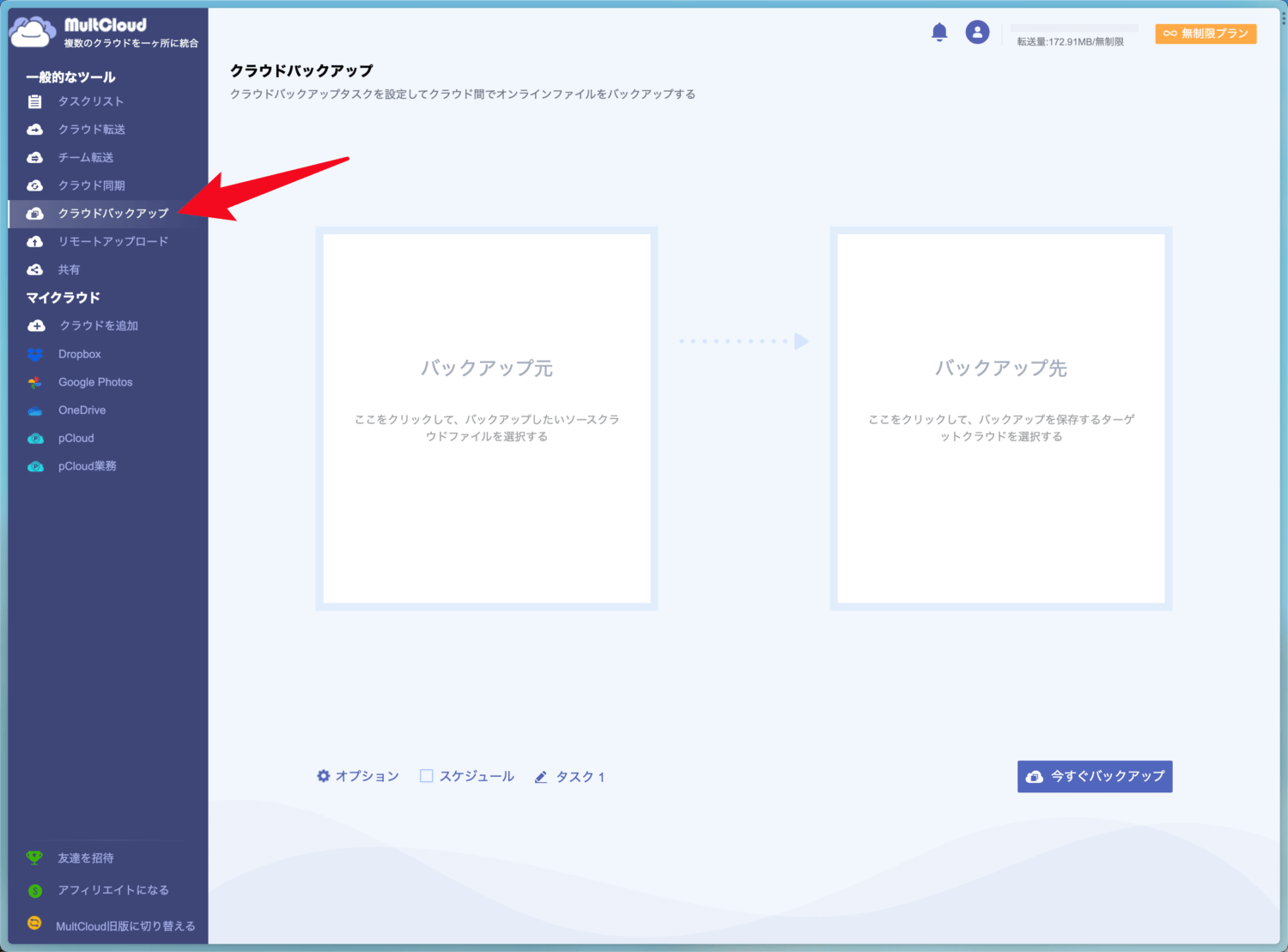
すると、上図のような画面に。
前回ご紹介したクラウド間のファイル転送機能とほとんど一緒です。左側にバックアップ元のクラウドストレージ。右側にバックアップファイルの転送先のクラウドストレージを指定します。
「今すぐバックアップ」をクリックすると直ちに実行されますが、その前にスケジュールの設定をしてみましょう。画面表示の下の方に「オプション」「スケジュール」「タスク1」と項目があると思います。
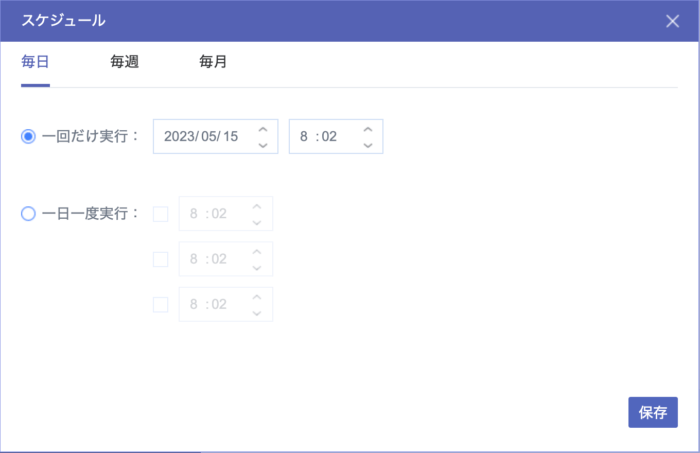
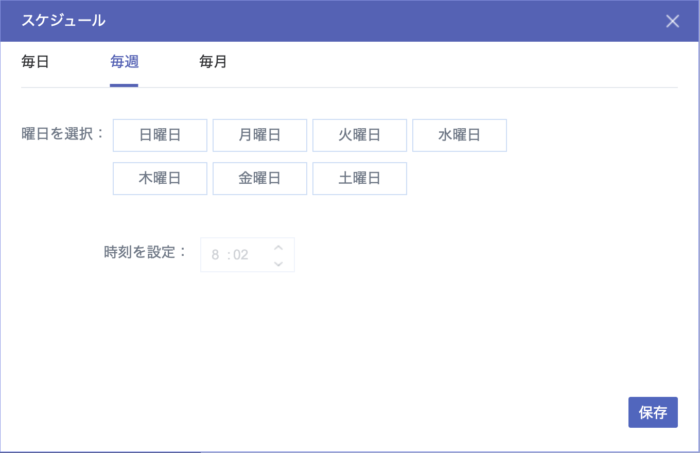
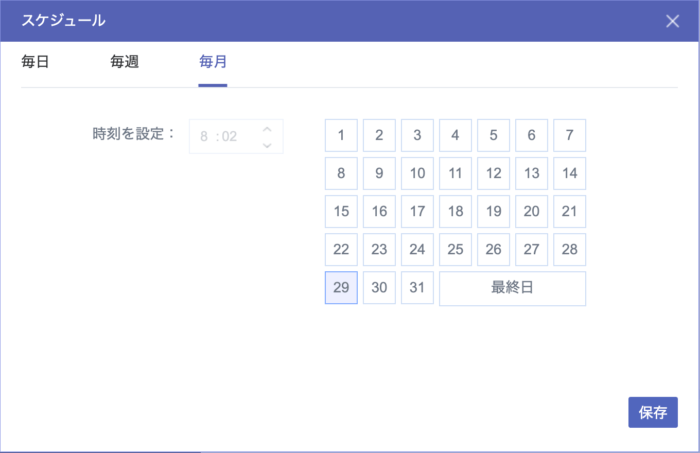
スケジュールは「毎日」「毎週」「毎月」「1度だけ」から選べます。
見れば分かると思いますが、バックアップを開始したい時刻を設定して「保存」ボタンを押すだけです。
「毎日」の設定のところに「1日1度実行」と書かれていますが、これは誤訳です。英文等では「毎日この時間帯に実施」という表現になっています。
項目としては3つあって、例えば昼・夕方・夜間などに時間を置いて1日3回バックアップをとったりします。

最後に「タスク1」という名称も変更しておきましょう。
後日このタスクが何をするタスクなのか判別がつかないと不便です。「仕事定期バックアップ」とか「編集素材バックアップ」のように、自分で分かる内容の名前を付けておくことをお奨めします。
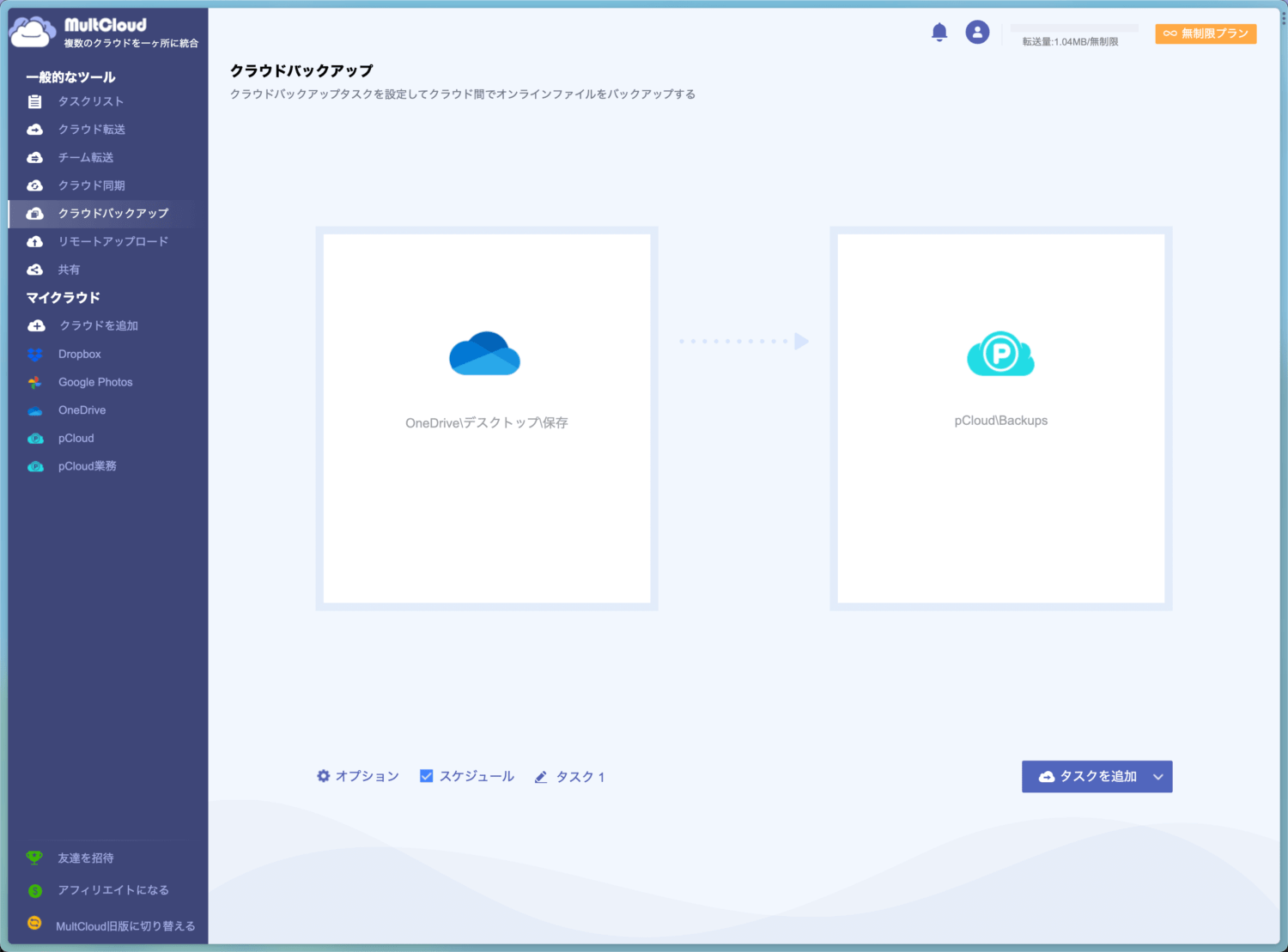
「同期元」と「同期先」は説明しなくても分かると思いますが。。
上の図の場合、OneDrive → pCloudへデータをバックアップする設定です。
全体はもちろん、特定フォルダだけをバックアップすることも可能です。この図の場合でいえば、OneDriveのデスクトップ/保存フォルダを、pCloudのBackupsフォルダに保存するようになっています。
ひと通り設定が終われば、あとは右下の「タスクを追加」ボタンをクリックするだけで、スケジュール通りにバックアップが実行されます。
左側メニューの中から「タスクリスト」をクリックすると、いま設定したタスク名が登録されているはずです。
MultCloudのクラウド同期機能
続いて、クラウド同期のやり方です。
同じくMultCloudにログインした状態で、左側メニューから「クラウド同期」をクリックします。
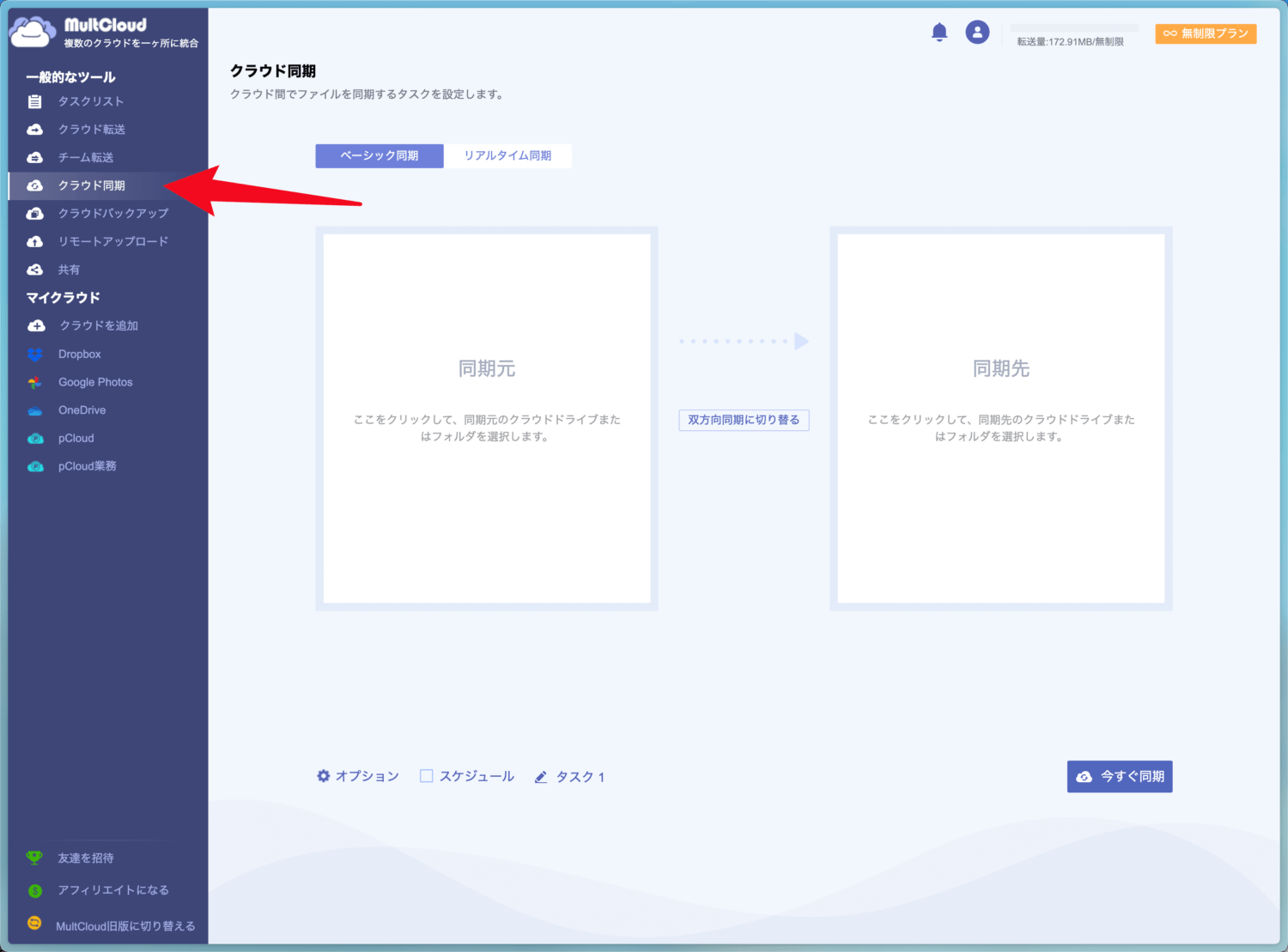
今回も概ね「同期元」「同期先」のざっくりとしたインターフェースなので、混乱することはないと思います。
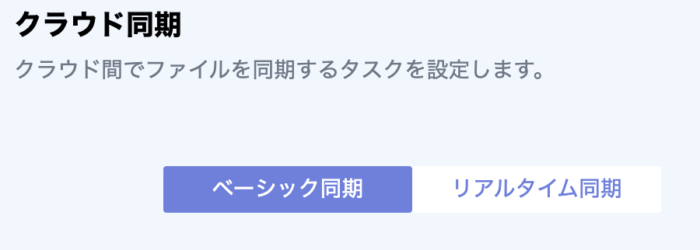
画面表示の左上に「ベーシック同期」と「リアルタイム同期」というボタンがあります。
ベーシック同期とは、定時周期的に同期を取る仕組みです。例えばNASのファイルをクラウドストレージにアップする競っていなどの場合、リアルタイムにやると通信量が膨大なものになります。そういった場合はベーシック同期を活用します。ベーシック同期だと、前項のクラウドバックアップと同じようにスケジュール機能を使って実施します。
リアルタイム同期は、一般的な認識の通り、リアルタイムで同期を行う方法です。
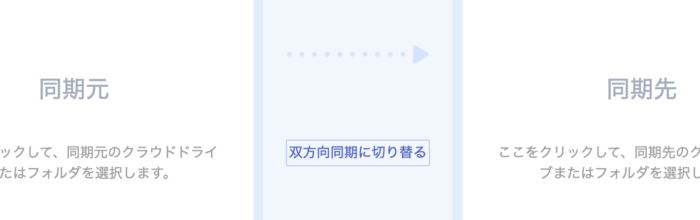
もうひとつは「一方向同期」「双方向同期」の設定です。
一方向同期の場合、同期元から一方的に同期するだけです。もし同期先を変更しても、同期元には影響を与えません。誤って消したり上書き保存してしまうリスクが減って安全なのですが、反面、同期されたファイルをいくら変更しても意味がないので、利便性は低下してしまうかも知れません。
双方向同期の場合は、同期元・同期先がお互いに同期を取ります。どちらを変更しても、もう片側に影響を与えます。これは良いのですが、誤って消したり上書き保存してしまうと回復不可能になってしまいます。クラウドバックアップとの併用をおすすめします。
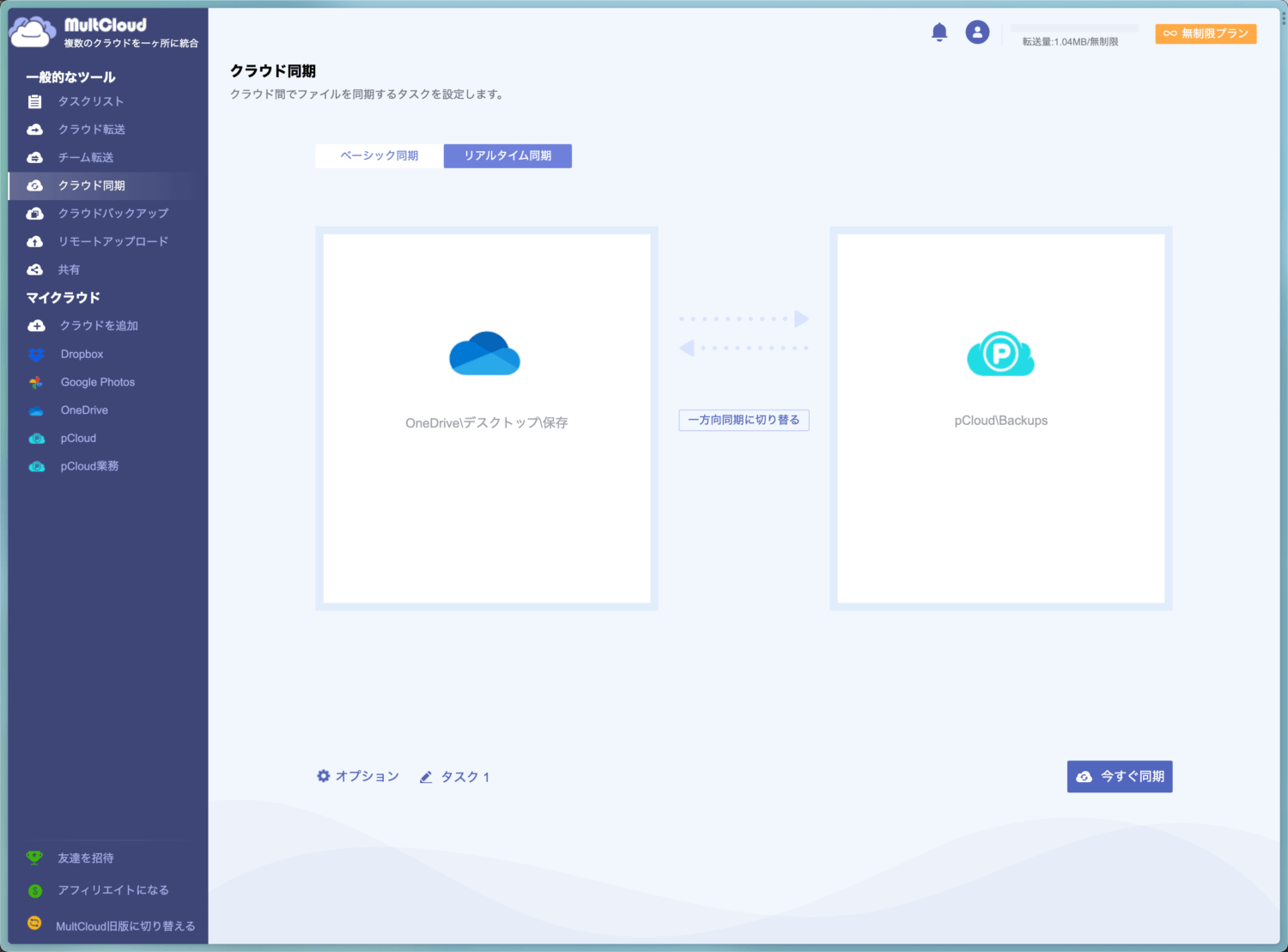
最後に「今すぐ同期」ボタンを押せば、早速同期開始です。
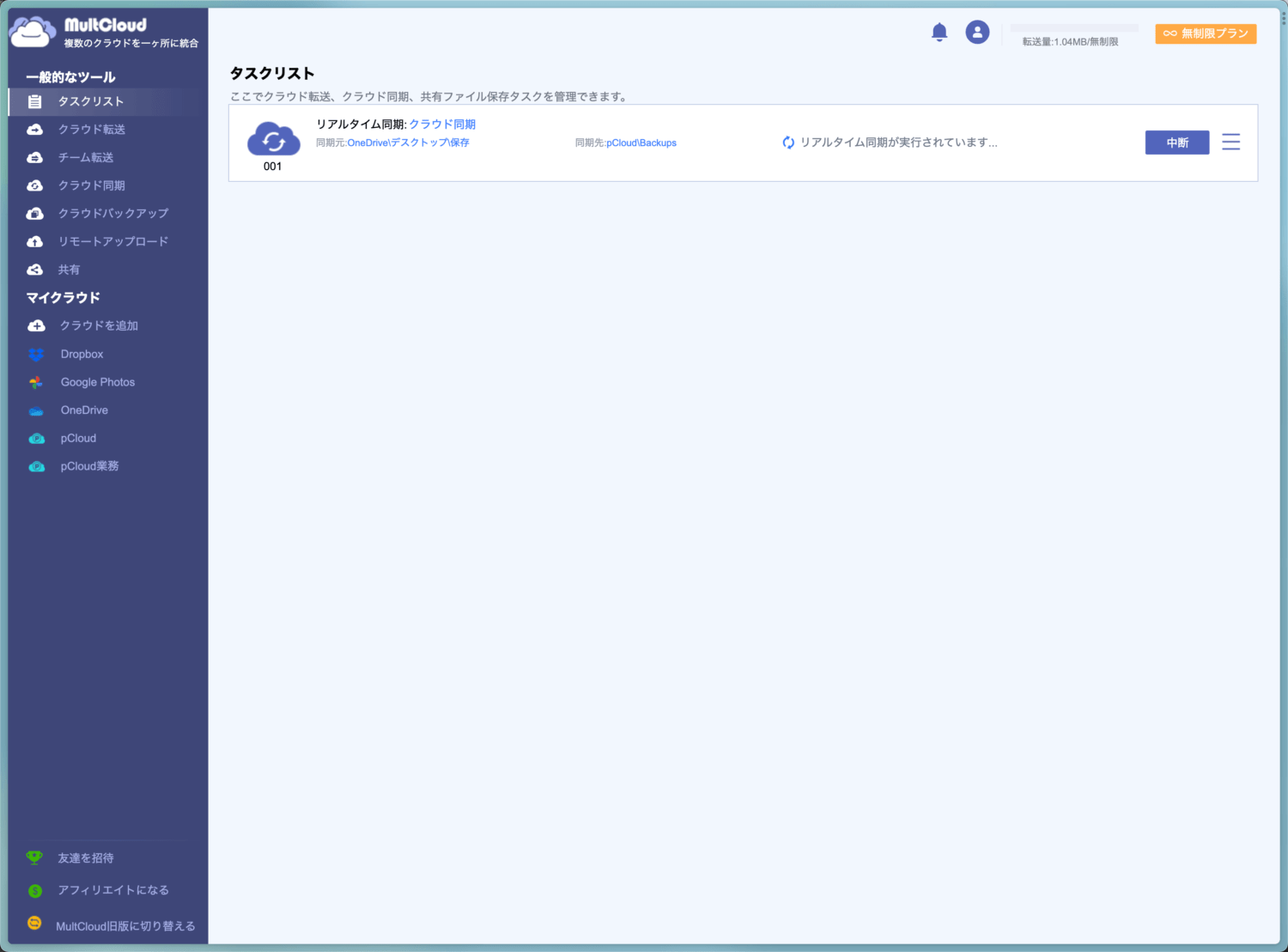

「タスクリスト」を選ぶと、いま設定した同期がタスクとして格納されています。
ハンバーガーマーク(三)をクリックして、オプションを選べば、途中で「双方向同期」に変更したり、一時停止、または削除するなどの操作ができます。
MultCloudは安全なのか?
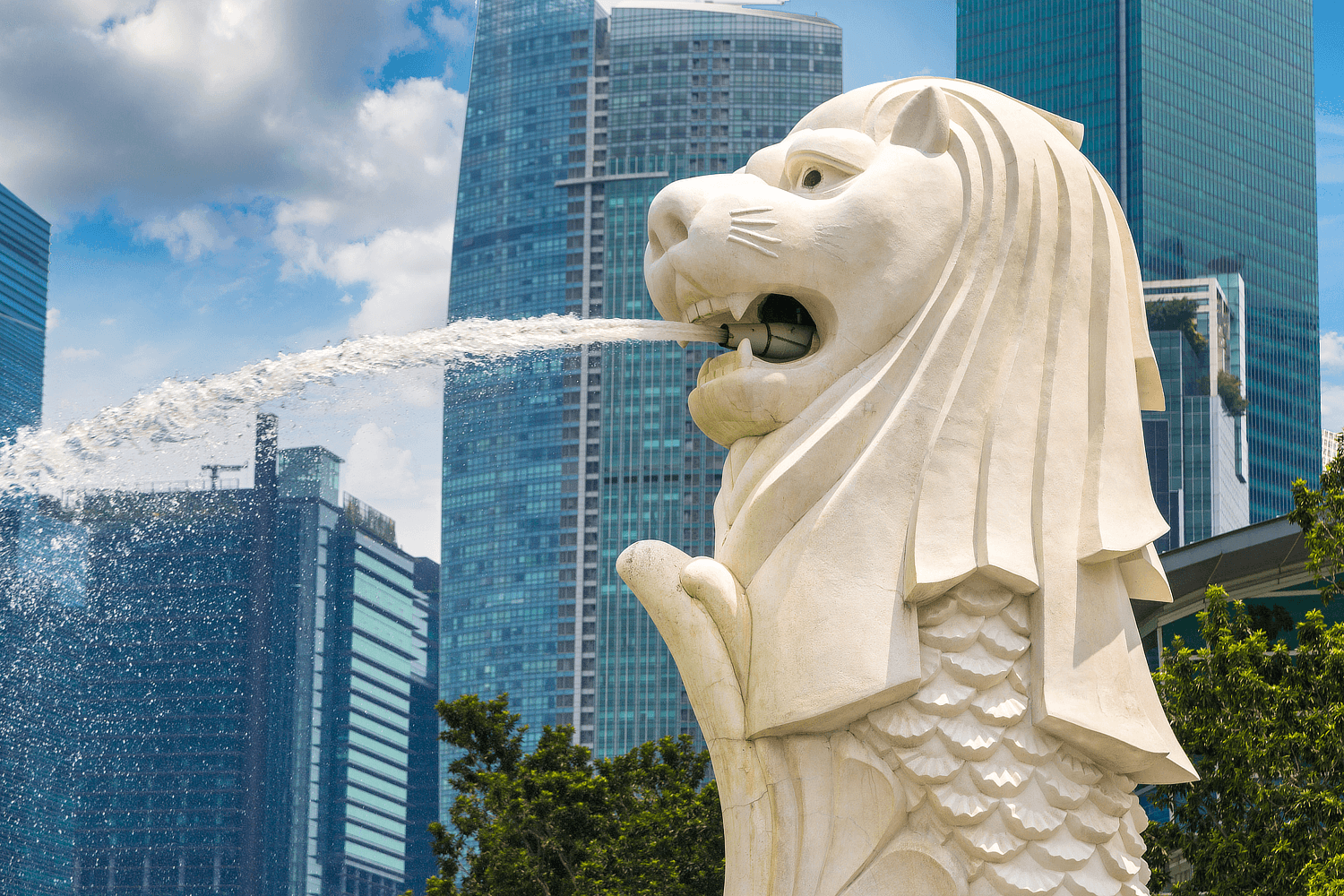
クラウドストレージの管理にMultCloudを使用することは、アクセシビリティとデータ転送の観点から見て非常に安全だといえます。
まず、クラウド連携時はOAuth2.0という仕組みを利用して連携を実現しており、MultCloud自体はユーザ情報を管理しないため、万一サービスが外部から不正アクセスされた場合でも個人情報が漏洩するリスクはありません。ユーザのパスワードも暗号化されており、MultCloud自らがアカウントのパスワードにアクセスすることはできません。
また、MultCloudは、AES256ビット暗号化によってファイルを高度に暗号化して転送しているので、MultCloudを経由してデータが移動している最中の安全性は高いといえます。
MultCloudの運営会社はシンガポールにあります。シンガポールといえばアジア金融の中心地です。
pCloudの記事にも書いたことですが、銀行をはじめとする金融機関にとって個人情報は重要です。特に世界企業のオーナーなどの資産家や政治家、特定の国や地域の意向を汲まずに活動する必要のあるNGO団体、または某国の独裁者に至るまで、彼らの金融情報を簡単に外部に伝えてしまったり、当局の命令に唯々諾々と応じるようでは信用問題に関わってきます。だから金融立国と呼ばれる国では、個人情報保護のルールが厳しかったり、セキュリティ意識が高かったりするのですが、ヨーロッパのスイス同様にシンガポールもまた厳しいルールが設定されているのです。
近年でも、シンガポールで北朝鮮の金正恩とアメリカのトランプ大統領が会見を開いたのは記憶に新しいでしょう。どっちにも偏っていない場所、ということで選ばれたわけです。
MultCloudのサービス拠点がシンガポールにあることで、彼らは同国の法律により安全基準を満たしていることを証明しており、プライバシーへの取り組みはかなり本格的だといえます。
技術的にも立地的にも、MultCloudは安心して利用できるクラウドサービスだと言えると思います。
MultCloudは、クラウドストレージと賢く付き合っていくためのツール

以上のように、MultCloudを上手に活用することで複数のサービスを連携させ、一歩進んだ活用ができるようになります。
pCloudは確かにセキュリティ水準が高く、プライバシー保護も理想的ですが、外部連携できるサービスが少ないという弱点があります。Google Driveなどの方が便利に感じる局面もあるかも知れません。そんなとき、どちらか一方にしようと考えず、MultCloudを使って上手く使い分けることができれば、より便利に活用できると思います。
MultCloudの機能はまだあります。
次回は「共有」の機能にスポットを当ててご紹介していこうと思うので、ぜひ楽しみにしていてください。
異なるクラウドストレージを跨がって共有できる機能って、すごい!



